Google Chrome, uno de los navegadores web más populares del mundo, continúa evolucionando para ofrecer nuevas funciones que facilitan y mejoran la experiencia de navegación de sus usuarios.
En esta ocasión, destacamos tres nuevas características presentes en la última versión del navegador que te ayudarán a organizar tus pestañas, proteger a tus hijos mientras navegan por internet y traducir páginas web automáticamente a tu idioma preferido. A continuación, te explicamos cómo utilizar cada una de estas funciones:
1. Guarda tus grupos de pestañas para más tarde
Ahora puedes guardar y abrir grupos de pestañas en todos tus dispositivos de escritorio cuando los necesites. Esto facilita la limpieza de tu barra de pestañas y te permite concentrarte en lo que necesitas hacer en ese momento.
- Haz clic derecho en una pestaña y selecciona "Agregar pestaña al grupo".
- Activa la opción "Guardar grupo" y tu grupo aparecerá en la barra de marcadores.
- Para eliminar el grupo de tu barra de pestañas pero conservarlo para más tarde, haz clic derecho en el encabezado del grupo y selecciona "Ocultar".
- En otro dispositivo de escritorio, inicia sesión y verás tus grupos en la barra de marcadores.
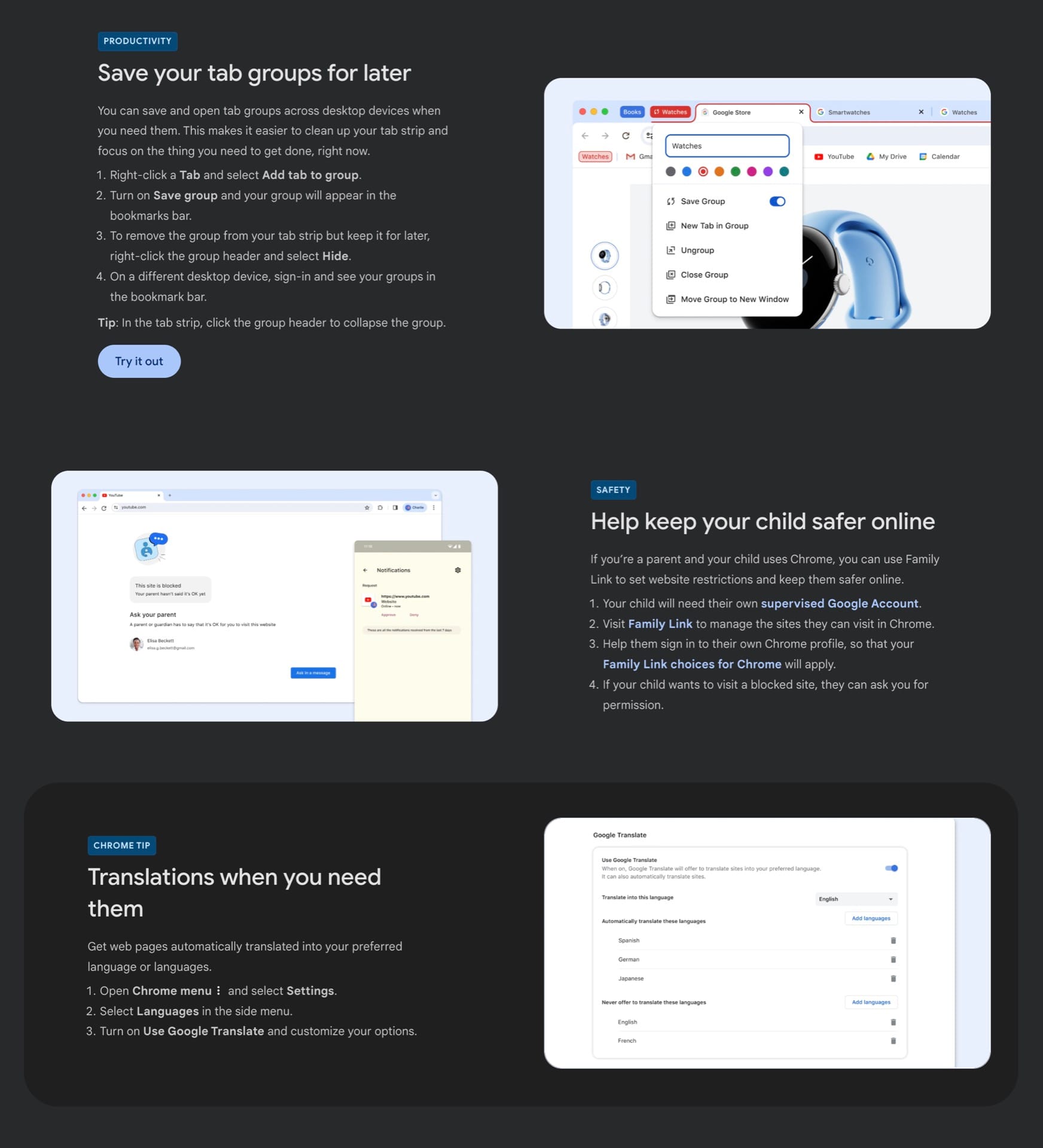
2. Ayuda a mantener a tu hijo más seguro en línea
Si eres padre y tu hijo utiliza Chrome, puedes utilizar Family Link para establecer restricciones de sitios web y mantenerlo más seguro en línea.
- Tu hijo necesitará su propia cuenta de Google supervisada.
- Visita Family Link para gestionar los sitios que pueden visitar en Chrome.
- Ayúdalos a iniciar sesión en su propio perfil de Chrome, para que las opciones de Family Link para Chrome se apliquen.
- Si tu hijo quiere visitar un sitio bloqueado, puede pedirte permiso.
3. Traducciones cuando las necesites
Obtén traducciones automáticas de páginas web a tu idioma preferido o idiomas.
- Abre el menú de Chrome y selecciona "Configuración".
- Selecciona "Idiomas" en el menú lateral.
- Activa la opción "Usar Google Translate" y personaliza tus opciones.
